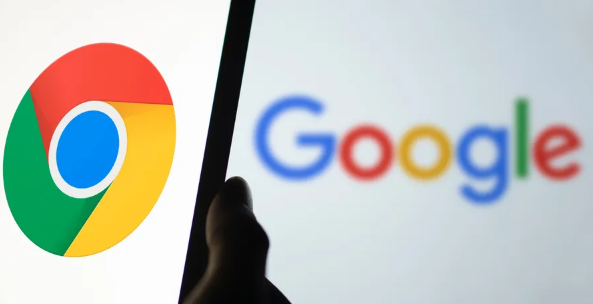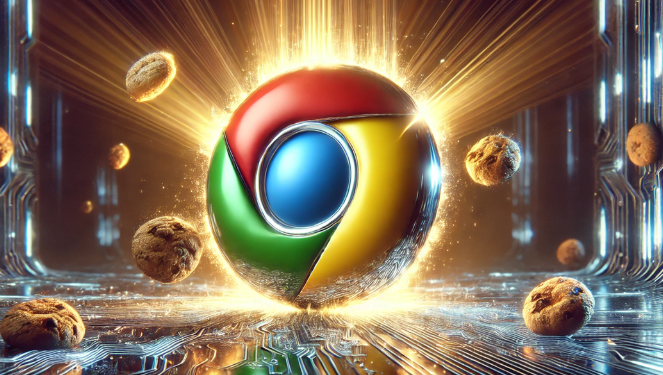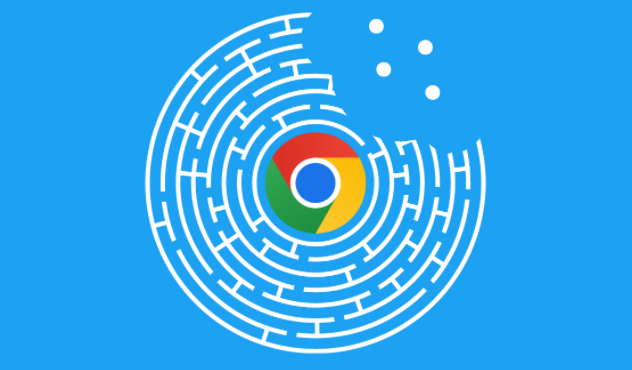Google浏览器插件更新后功能丢失的修复技巧
发布时间:2025-06-17
来源:谷歌浏览器官网

以下是关于Chrome浏览器插件更新后功能丢失的修复技巧说明,内容简洁且符合操作逻辑:
1. 检查插件设置:进入Chrome浏览器的“扩展程序”页面,找到出现问题的插件,点击“详情”按钮。在详情页面中,查看插件的配置选项是否正确,特别是与功能相关的设置。有时插件更新后,默认设置可能被重置或更改,导致功能无法正常使用。根据需要调整设置,确保插件配置正确。
2. 重新安装插件:如果检查设置后问题仍未解决,可以尝试卸载并重新安装插件。在“扩展程序”页面中,找到该插件,点击“删除”按钮将其卸载。然后,访问插件的官方网站或应用商店,重新下载并安装最新版本的插件。重新安装可以清除可能存在的损坏文件或配置错误,恢复插件的正常功能。
3. 清除浏览器缓存和Cookie:浏览器缓存和Cookie中的旧数据可能会干扰插件的正常运行。在Chrome浏览器中,点击右上角的菜单图标,选择“设置”。在设置页面中,找到“隐私和安全”部分,点击“清除浏览数据”按钮。在弹出的窗口中,选择要清除的数据类型(包括缓存和Cookie),然后点击“清除数据”按钮。清除完成后,重启浏览器并尝试使用插件。
4. 回退到旧版本:如果更新后的插件版本存在兼容性问题或功能缺陷,可以考虑回退到旧版本。在“扩展程序”页面中,找到该插件,点击“详情”按钮,查看是否有“回滚”选项(不是所有插件都支持)。如果有,点击回滚到上一个稳定版本。但需要注意的是,旧版本可能存在安全漏洞或其他未修复的问题。另外,也可以从其他可靠的渠道(如插件的官方网站提供的旧版本下载链接)下载旧版本插件的安装包(.crx文件),然后在Chrome浏览器中启用“开发者模式”(在“扩展程序”页面中,打开右上角的“开发者模式”开关),将旧版本的安装包拖拽到浏览器中进行安装。
5. 联系插件开发者:如果上述方法都无法解决问题,可以通过插件的官方网站、社交媒体账号或者在“扩展程序”页面中找到的联系方式(如有),向插件开发者反馈问题。提供详细的信息,包括插件名称、版本号、Chrome浏览器版本以及具体的问题描述。开发者可能会给出针对性的解决方案,或者在未来的更新中修复该问题。
6. 检查系统时间和日期:系统的时间和日期不正确可能会导致插件认证失败或功能异常。确保计算机的系统时间和日期准确无误。在Windows系统中,可以通过任务栏右下角的时间显示区域进行设置;在Mac系统中,可以在“系统偏好设置”中的“日期与时间”选项中进行调整。
7. 禁用冲突的插件:有时,多个插件之间可能存在冲突,导致某些插件功能失效。在“扩展程序”页面中,逐一禁用其他插件,然后测试目标插件的功能是否恢复。如果发现是某个插件与目标插件冲突,可以考虑卸载或更换其中一个插件。
8. 修复插件错误:如果插件文件损坏或存在错误,可能会导致功能丢失。在“扩展程序”页面中,找到该插件,点击“详情”按钮,查看是否有“修复”选项。如果有,点击修复按钮,Chrome浏览器会尝试自动修复插件的错误。如果修复失败,可能需要重新安装插件或联系开发者获取帮助。